הערה: מאמר זה סיים את עבודתו, ונוציא אותו משימוש בקרוב. כדי למנוע בעיות של "הדף לא נמצא", אנו מסירים את כל הקישורים שאנו מודעים להם. אם יצרת קישורים לדף זה, הסר אותם. ביחד נוכל לשמור על קישוריות תקינה באינטרנט.
באפשרותך להתאים אישית את הסרט וסרגלי הכלים ב- Office כרצונך, להציג פקודות הנמצאות בשימוש תכוף ולהסתיר את הפקודות שאתה משתמש בהן לעתים נדירות. תוכל לשנות את כרטיסיות ברירת המחדל או ליצור כרטיסיות וקבוצות מותאמות אישית שיכילו את הפקודות שאתה מרבה להשתמש בהן.
הערה: לא ניתן לשנות את פקודות ברירת המחדל, לשנות את הצלמיות המשויכות לפקודות ברירת מחדל אלה או לשנות את הסדר של פקודות אלה.
-
כדי להתאים אישית את רצועת הכלים, פתח או צור מסמך של Excel או PowerPoint.
-
עבור אל העדפות היישום ובחר באפשרות רצועת הכלים וסרגל הכלים.
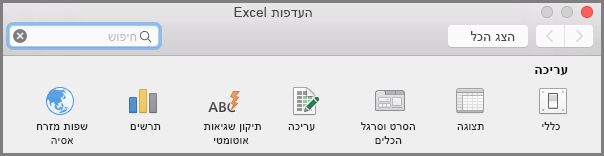
-
בחלון הכרטיסיה של רצועת הכלים , בחר את הפקודות שברצונך להוסיף או להסיר מרצועת הכלים ובחר את החצים על הוסף או הסר.
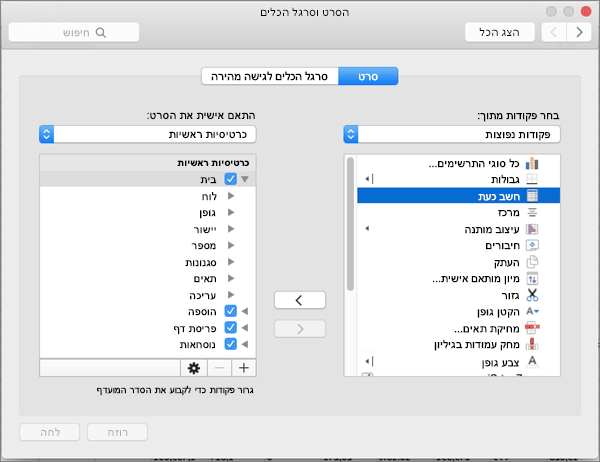
הערה: כדי להסיר מהסרט כרטיסיות או פקודות המוגדרות כברירת מחדל, כגון הכרטיסיה בית או הכרטיסיה הוספה, בטל את סימון התיבה הרלוונטית בתיבה התאם אישית את הסרט.
תוכל להתאים אישית את הסרט באופן הבא:
-
שינוי שם הכרטיסיות: כדי לשנות שם, בחר כרטיסיה, כגון בית, הוספה, עיצוב בתיבה התאם אישית את רצועת הכלים , בחר

-
הוסף כרטיסיה חדשה או קבוצה חדשה: כדי להוסיף כרטיסיה חדשה או קבוצה חדשה, בחר

-
הסרה של כרטיסיות: באפשרותך להסיר רק כרטיסיות מותאמות אישית מהסרט. כדי להסיר, בחר את הכרטיסיה בתיבה התאם אישית את רצועת הכלים ובחר

התאמה אישית של סרגל הכלים לגישה מהירה
אם ברצונך שרק כמה פקודות יהיו זמינות בהישג יד, מומלץ להשתמש בסרגל הכלים לגישה מהירה. אלו הן הצלמיות שנמצאות מעל הסרט והן תמיד זמינות, ללא קשר לכרטיסיה שבה אתה נמצא בסרט.
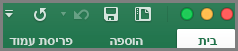
-
כדי להתאים אישית את סרגל הכלים לגישה מהירה, פתח או צור מסמך של Excel או PowerPoint.
-
עבור אל העדפות היישום ובחר סרגל כלים לגישה מהירה.
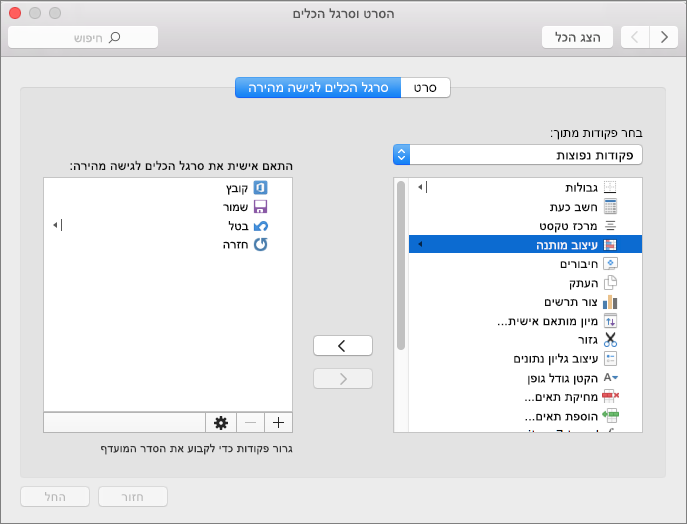
-
בחלון הכרטיסיה של סרגל הכלים לגישה מהירה , בחר את הפקודות ובחר את החצים כדי להוסיף או להסיר מהתיבה התאמה אישית של סרגל הכלים לגישה מהירה .
הערה: אם אינך רואה את הפקודות להוספה לסרגל הכלים לגישה מהירה, ככל הנראה אנחנו לא תומכים באפשרות זו כעת.
לאחר שתבחר פקודה, היא תופיע בקצה של סרגל הכלים לגישה מהירה.
אלה הן פקודות ברירת המחל בסרגל הכלים לגישה מהירה:
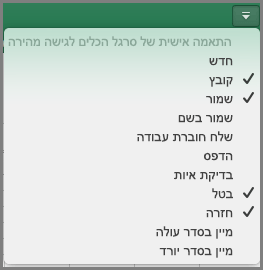
אם ברצונך רק להוסיף אחת מהפקודות הבאות, פשוט בחר את שם הפקודה כדי להוסיף או להסיר אותה מסרגל הכלים. לצד פריטים שמופיעים בסרגל הכלים לגישה מהירה יופיע סימן ביקורת











